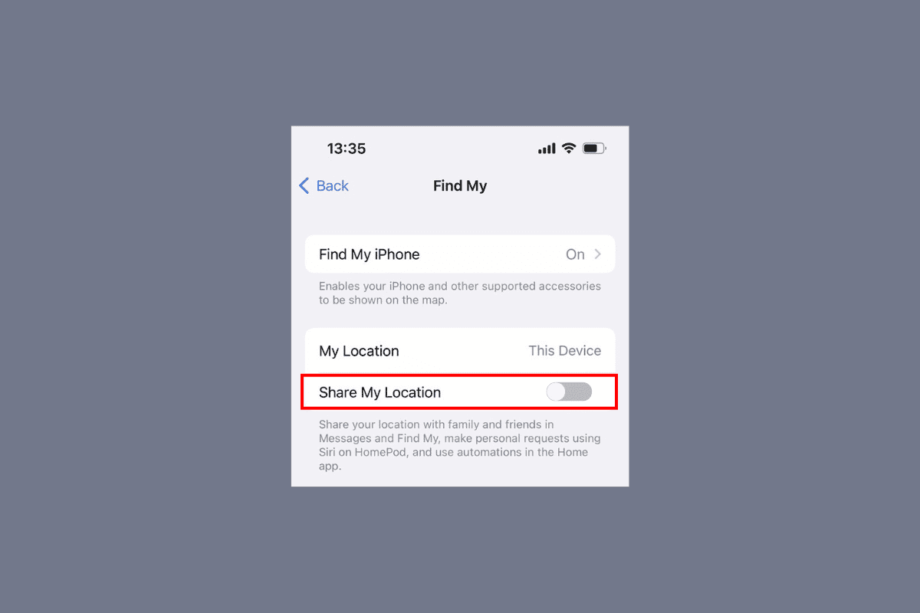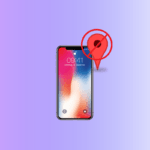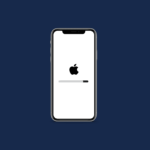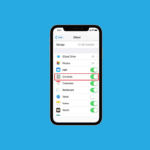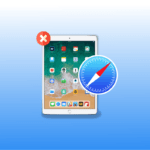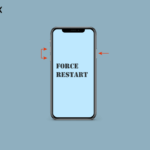Если чье-либо местоположение выделено серым цветом, это означает, что они сейчас недоступны для связи. Вы также могли столкнуться с тем, что iPhone, сообщающий о моем местонахождении, отображается серым цветом или iPhone, сообщающий о моем местоположении, не работает на вашем iPhone. Эти проблемы возникают часто и сбивают с толку пользователей iPhone, не объясняя, как их исправить. Но не волнуйтесь! В этой статье мы обсудим причины и способы исправления того, как исправить службы определения местоположения, недоступные на iPhone, и всесторонне поделиться своим местоположением, не работающим с проблемами iPhone 12. Итак, прочитайте до конца, чтобы получить ответы, необходимые для беспрепятственного использования Функция iPhone «Поделиться своим местоположением» на устройстве iOS. Теперь давайте начнем!
Содержание
Прочтите эту статью до конца, чтобы узнать, как решить проблему с совместным доступом к iPhone, где мое местоположение выделено серым цветом, в подробностях с использованием изображений для лучшего понимания.
Что вызывает проблему iPhone «Поделиться моим местоположением»?
Прежде чем мы поговорим о том, как исправить проблему с iPhone, которая показывает мое местоположение серым цветом, давайте сначала поговорим о причинах этой проблемы.
- Эта проблема может быть вызвана неправильными настройками даты и времени на вашем iPhone.
- Эта проблема может быть вызвана, если вы не вошли в систему со своим Apple ID и службы определения местоположения отключены.
- На вашем iPhone, если функция «Поделиться моим местоположением» отключена, вы можете столкнуться с этой проблемой.
- Другими причинами этой проблемы являются проблемы с подключением к Интернету и устаревшие карты.
Чтобы решить проблему совместного использования iPhone, мое местоположение отображается серым цветом, следуйте приведенным ниже методам.
Способ 1: перезагрузить iPhone
Вы можете решить проблему, когда iPhone не делится моим местоположением, выбрав этот метод. Вы можете перезагрузить устройство, чтобы устранить временные проблемы и получить полностью функциональное устройство, перезагрузив его. Когда вы перезагружаете свой iPhone, ваша система очищается от ошибок и ошибок. Вы можете прочитать нашу статью о том, как перезагрузить iPhone X, чтобы узнать, как перезагрузить iPhone.

Способ 2. Установите правильные настройки даты и времени
Чтобы узнать, как настроить параметры даты и времени на вашем iPhone, чтобы решить проблему обмена iPhone с моим местоположением, выделенным серым цветом, выполните указанные шаги.
1. Откройте приложение «Настройки» на своем iPhone.

2. Коснитесь параметра «Общие».

3. Затем нажмите на опцию «Дата и время».

4. Включите переключатель для опции Set Automaticalli.
Способ 3: Принудительно закрыть приложение Find Mi
Если функция «Поделиться геопозицией» на вашем iPhone не работает или неактивна, закройте все фоновые приложения на вашем устройстве, включая приложение «Найти меня». Закрытие фоновых приложений может попытаться решить проблему. Выполните следующие действия, чтобы принудительно закрыть приложения на вашем iPhone:
-
На iPhone X или последней модели iPhone: проведите пальцем снизу вверх и остановитесь в середине экрана, чтобы увидеть все приложения, которыми вы недавно пользовались.
-
На iPhone 8 или более ранней версии: дважды нажмите кнопку «Домой», чтобы просмотреть приложения, которыми вы недавно пользовались.
Это вызовет все фоновые приложения, закроет их и предотвратит их работу в фоновом режиме, чтобы исправить проблемы с определением местоположения, выделенные серым цветом на вашем iPhone.

Способ 4: снова войдите в iCloud
Вы должны выйти и снова войти в iCloud, чтобы поделиться своим местоположением на вашем iPhone. Чтобы узнать это, выполните указанные шаги.
1. Откройте «Настройки» на вашем iPhone.
2. Коснитесь Apple ID сверху.

3. Нажмите «Подписки».

4. Нажмите «Выйти».

5. Войдите снова, используя свой Apple ID и пароль.
Способ 5: включить «Поделиться своим местоположением»
Чтобы включить опцию «Поделиться моим местоположением», выполните указанные шаги.
1. Перейдите в приложение «Настройки» на вашем iPhone.
2. Затем нажмите на свой Apple ID сверху.

3. Затем нажмите на опцию «Найти меня».
4. Включите переключатель «Поделиться моим местоположением».

Способ 6: включить службы определения местоположения
Если функция службы определения местоположения включена, только iPhone может отслеживать ваше местоположение. Итак, чтобы узнать, как включить службы определения местоположения, прочитайте и выполните следующие действия.
1. Запустите настройки iPhone и нажмите «Конфиденциальность и безопасность».
2. Затем нажмите на опцию «Службы определения местоположения».

3. Затем включите переключатель для опции «Службы определения местоположения».

4. Коснитесь параметра «Поделиться моим местоположением» в том же меню.
5. Включите переключатель для параметра «Поделиться моим местоположением».
Способ 7: включить точное местоположение для карт
Вы можете исправить серые службы определения местоположения на iPhone, включив точное местоположение для приложения «Карты». Чтобы найти сведения о местоположении, различным приложениям требуются точные данные о местоположении, например Apple Maps, Google Maps, Uber и т. д. Следуйте этому методу, чтобы узнать, как это сделать.
1. Откройте «Настройки» на вашем iPhone.
2. Коснитесь Службы определения местоположения > Карты.
Примечание. Вы можете выбрать любое другое приложение в меню «Службы определения местоположения», для которого вы хотите включить точное определение местоположения.
3. Включите переключатель для параметра Точное местоположение.

4. После этого откройте приложение «Карты» или любое другое соответствующее приложение, чтобы увидеть, определяет ли оно правильное местоположение или нет.
Способ 8: включить фоновое обновление приложения
Чтобы включить фоновое обновление приложения, выполните указанные шаги.
1. В настройках iPhone нажмите «Основные» > «Обновление приложения в фоновом режиме».
2. Затем коснитесь параметра «Обновление фонового приложения» сверху.
3. Нажмите Wi-Fi и мобильные данные, чтобы выбрать его.

Способ 9: обновить iPhone
Обновив свой iPhone до последней версии, вы можете избавиться от любых ошибок, которые могут вызывать эту проблему. Попробуйте выполнить указанные шаги, чтобы обновить свой iPhone.
1. Перейдите в «Настройки» на вашем iPhone.

2. Затем нажмите на опцию «Общие».

3. Коснитесь параметра «Обновление программного обеспечения».

4. Коснитесь параметра «Загрузить и установить».
Примечание. Если появится сообщение с просьбой временно удалить приложения, поскольку для обновления iOS требуется больше места, нажмите «Продолжить» или «Отмена».
5А. Если вы хотите, чтобы обновление произошло немедленно, коснитесь параметра «Установить».
5Б. Или, если вы нажмете «Установить сегодня вечером» и подключите свое устройство iOS к источнику питания перед сном, ваше устройство автоматически обновится ночью.
Примечание. У вас также есть возможность установить программное обеспечение позже, выбрав параметр «Напомнить позже».
Способ 10: отключить ограничения
Если вы наложили ограничения на службы определения местоположения и параметр «Поделиться своим местоположением», вы можете столкнуться с проблемой «Поделиться своим местоположением», которая не работает на iPhone 12. Поэтому отключите ограничения, выполнив следующие действия.
1. Сначала перейдите в приложение «Настройки» на вашем iPhone.
2. Затем нажмите «Экранное время» > «Конфиденциальность и ограничения контента».

3. Нажмите Службы геолокации > Разрешить изменения.
4. Затем включите переключатель для параметра «Службы определения местоположения».

5. Затем нажмите на параметр «Поделиться своим местоположением» и включите переключатель для параметра «Поделиться моим местоположением».
Способ 11: отключить режим низкого энергопотребления
Некоторые функции вашего iPhone отключаются, когда вы включаете режим энергосбережения для экономии заряда аккумулятора устройства. Когда режим пониженного энергопотребления iPhone включен, цвет уровня заряда батареи на вашем устройстве меняется на желтый, который изначально был зеленым. Функция режима низкого энергопотребления включается, как только процент заряда батареи на вашем iPhone падает ниже 20 процентов. Поэтому, если вы хотите продлить срок службы аккумулятора телефона, вы можете постоянно держать устройство в режиме пониженного энергопотребления.
Но чтобы исправить проблему, связанную с тем, что совместное использование iPhone «Мое местоположение» недоступно, вам нужно отключить ее. Вы можете выполнить следующие шаги, чтобы отключить режим низкого энергопотребления.
1. Запустите настройки iPhone.
2. Коснитесь параметра «Батарея».

3. Выключите переключатель режима энергосбережения.

Способ 12: отключить режим низкого объема данных
Отключение режима низкого объема данных может решить проблему. Итак, следуйте приведенным ниже инструкциям, чтобы узнать, как отключить режим низкого объема данных.
Метод 12A: отключить режим низкого объема данных Wi-Fi
Чтобы отключить режим низкого трафика в Wi-Fi, вы можете выполнить следующие шаги.
1. Перейдите в приложение «Настройки» на вашем iPhone и нажмите на опцию Wi-Fi.
2. Затем коснитесь значка i рядом с подключенной сетью.
3. Затем выключите переключатель Lov Data Mode.

Метод 12B: отключить режим низкого объема данных для мобильных данных
Чтобы отключить режим низкого уровня данных для мобильных данных, вы можете выполнить следующие действия.
1. Откройте настройки iPhone.
2. Нажмите «Сотовая связь» > «Параметры сотовой связи» > «Режим передачи данных».
3. Затем нажмите «Стандартный», чтобы отключить режим низкого трафика.

Способ 13: сброс настроек местоположения и конфиденциальности
Вы можете попытаться решить проблему, сбросив настройки местоположения и конфиденциальности на телефоне. Следуйте инструкциям ниже.
1. Запустите приложение «Настройки» на своем устройстве.
2. Затем нажмите на опцию «Общие».

3. Нажмите «Перенести» или «Сбросить iPhone».

4. Затем нажмите «Сброс» > «Сбросить местоположение и личные параметры» в раскрывающемся меню.

5. Затем введите пароль своего устройства и следуйте инструкциям на экране, чтобы завершить сброс настроек вашего местоположения и конфиденциальности.
После этого проверьте, нормально ли работают службы определения местоположения.
***
Мы надеемся, что вы узнали, как исправить проблему с iPhone, которая показывает мое местоположение серым цветом. Не стесняйтесь обращаться к нам со своими вопросами и предложениями через раздел комментариев ниже. Кроме того, расскажите нам, что вы хотите узнать дальше.